Linux上のすべてのデスクトップ環境のうち、Gnome Shellは、AppleのMac OSを模倣する可能性が最も高いものです(同様の設計のため)。テーマに関して言えば、macOS High Sierraパックは、Gnome ShellをmacOS High Sierraに変えるのに最適なパックです。
Gnome拡張ツールをインストールする
テーマを有効にする前に、行う必要がありますいくつかのこと。具体的には、Gnome拡張機能ブラウザ統合ツールとカスタムテーマ拡張機能をインストールする必要があります。これらすべてに加えて、互換性のあるMacのようなアイコンテーマをインストールする必要があります。
パッケージをインストールする
Gnome拡張機能のブラウザーツールとアイコンテーマが処理されたら、Gnome ShellをmacOS High Sierraに変換するために必要なパッケージをインストールして準備を完了します。
Ubuntu
sudo apt install git plank
Debian
sudo apt-get install git plank
Arch Linux
sudo pacman -S git plank
フェドラ
sudo dnf install -y git plank
OpenSUSE
sudo zypper in git plank
その他のLinux
PlankとGitは、ほとんどの場合、かなり一般的なプログラムですLinuxディストリビューション。したがって、最も不明瞭なディストリビューションであっても、インストールに問題はありません。それをインストールするには、パッケージマネージャーを開き、「git」と「plank」の両方を検索してインストールします。
macOS High Sierraテーマのインストール
Linux用のMac OS High Sierraテーマは、さまざまなオペレーティングシステムをサポートしています。このガイドでは、Macオペレーティングシステムに類似しているため、Gnomeに焦点を当てています。
このテーマを機能させるには、Githubからソースコードをダウンロードすることから始めます。ダウンロードするには、ターミナルウィンドウを開き、 ギット コマンド。
git clone https://github.com/B00merang-Project/macOS-High-Sierra.git
Gnomeにダウンロードされたテーマファイルデスクトップでは、いくつかの設定を変更する必要があります。具体的には、カスタムテーマオプション。有効にするには、Gnomeダッシュを開き、「Tweaks」を検索して起動します。 「調整」アプリ内で、「拡張機能」セクションをクリックします。
「拡張」ウィンドウには、有効にするためのさまざまなものが多数あります。このガイドで重要なのは、「ユーザーテーマ」拡張機能だけです。 [ユーザーテーマ]をクリックして有効にします。

次に、 CD コマンド、ターミナルを / home / 新しいに macOS-High-Sierra フォルダ。
cd macOS-High-Sierra
を使用して mv コマンド、場所 Wallpaper.jpg に 〜/写真 フォルダ。
mv Wallpaper.jpg ~/Pictures
最後に、残りのテーマをシステムにインストールします。
sudo mkdir -p /usr/share/themes/macos-sierra
mv * /usr/share/themes/macos-sierra
または、以下を実行して、単一ユーザー用にHigh Sierraテーマをインストールします。
mkdir -p ~/.themes mkdir -p ~/.themes/macos-sierra mv * ~/.themes
macOS High Sierraテーマはすぐに使用できます。あとは、有効にするだけです。有効にするには、Tweaksを開いて「外観」を選択します。
[アプリケーション]ドロップダウンメニューで、macos-sierraを選択してGTKテーマを設定します。 「シェルテーマ」についても同じことを行います。
ウィンドウコントロール
インストールプロセスのオプションの手順は次のとおりです。ウィンドウコントロールの位置を右から左に変更するには(Macなど)。この手順は重要ではなく、左側にコントロールを配置するのが嫌な場合はスキップできます。ただし、この方法でウィンドウコントロールを設定することは、GnomeをよりMacのように感じるのに大いに役立ちます。
ウィンドウコントロールの方向を変更するには、ターミナルを開き、次のコマンドを実行します。
gsettings set org.gnome.desktop.wm.preferences button-layout close,minimize,maximize:
Gnome Dockを無効にする
Gnome ShellにはDockが組み込まれていますが、それほどではありませんこのテーマに便利なので、無効にする必要があります。現在、Gnomeデスクトップの組み込みアプリドックを完全に非表示にする最良の方法は、「Dash to Dock」拡張機能をインストールし、すべての設定をオフにして永続的に非表示にすることです。
拡張機能をダウンロードしてインストールし、「調整」を開きます。 [拡張機能]に移動し、スライダーをクリックして[ドッキングダッシュ]を有効にします。有効にしたら、歯車をクリックして設定にアクセスします。
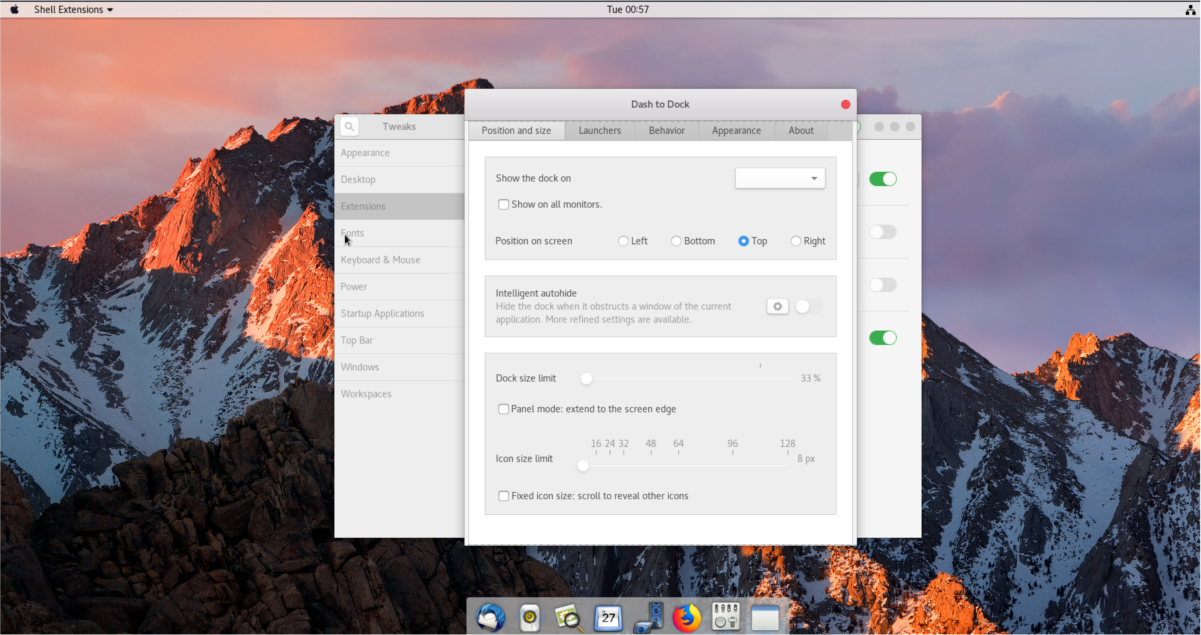
ダッシュを介して設定領域をドッキングし、すべてのオプションを無効にします。オプションメニューのすべてのスライダーが0になり、可能なオプションがすべてオフになります。正しく行われると、Gnomeドックは表示されなくなります。
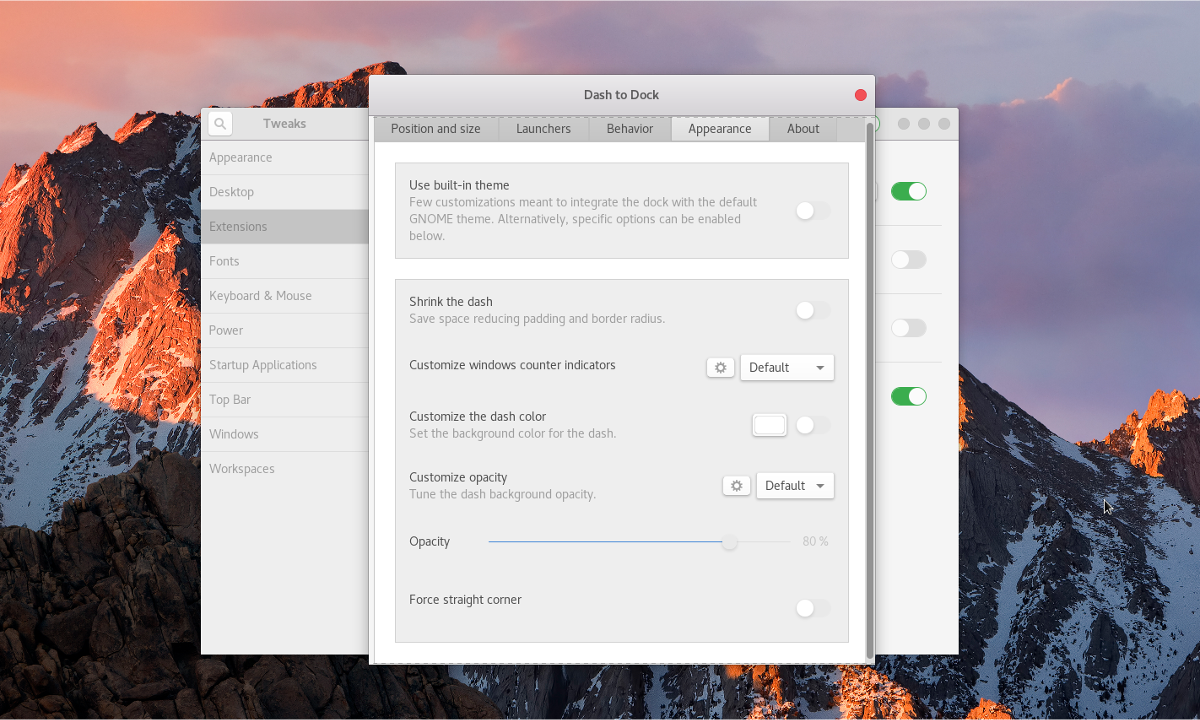
Gnomeドックを無効にすると、「アプリケーションの表示」ボタンをクリックする方法がなくなります。代わりに、「すべてのアプリケーション」エリアにアクセスするには、を押します 勝利+ A.
プランクを有効にする
変換プロセスの最後の大きなステップGnome Shellは、適切なMacドックを有効にすることです。この場合、Plankを使用します。このユースケースでは、見栄えの良いドックです。オンにするには、左上のAppleアイコンをクリックし、「Plank」を検索してクリックします。
ドックが開くと、画面の下部に表示されます。ドックを右クリックして、「設定」オプションを選択します。
「設定」は、プランクドックのエリアであり、ユーザーはそれをカスタマイズできます。このガイドでは、少しのカスタマイズのみが必要です。具体的には、PlankがMacOS Sierraテーマに一致するように設定を調整する必要があります。
テーマを変更するには、[テーマ]プルダウンメニューの[設定]領域を見て、[GTK+」。
最後に、ターミナルでPlankのスタートアップエントリを作成して、プロセスを終了します。
mkdir -p ~/.config/autostart cp /usr/share/applications/plank.desktop ~/.config/autostart
Plankドックとテーマの設定が正しく設定されていれば、新しいMacのようなLinuxデスクトップをすぐに使用できます!













コメント